Si bien algunos niños son expertos cuando se trata de escribir rápido en dispositivos móviles, siempre tuve mis problemas con eso.
Realmente no importa si el teléfono tiene un teclado de hardware o un teclado en pantalla, siempre se siente lento e incómodo cuando uso un teclado de este tipo.
El problema no solo se debe a las teclas pequeñas que se muestran, sino también a las teclas que se muestran y al hecho de que es posible que deba cambiar de diseño según lo que desee escribir.
Probé varias aplicaciones de mecanografía como Swype, pero nunca me entusiasmé con ellas. Con el tiempo, descubrí algunos atajos que pueden ahorrarle un tiempo valioso mientras escribe, especialmente cuando se trata de cambiar entre diseños de teclado.
1. Marcas de acento y marcas diacríticas
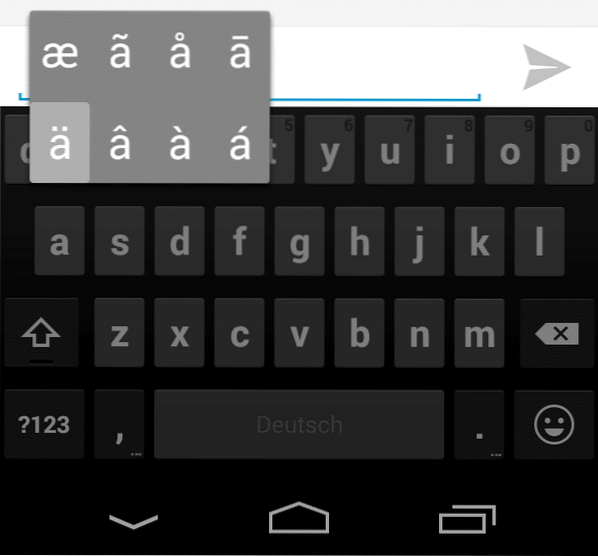
Tengo la suerte de que mi nombre no tiene diéresis, pero cuando quiero escribirle a mi amiga Søren en Dinamarca, Marie-Élise de Francia o ALEŠ de Polonia, puedo encontrarme con problemas o sustituir personajes que no tengo ni idea de cómo. escribir con caracteres básicos en su lugar.
De todos modos, en Android, puede escribir estos caracteres manteniendo presionada una letra en el teclado. Android le muestra personajes relacionados que puede elegir fácilmente.
2. Símbolos populares
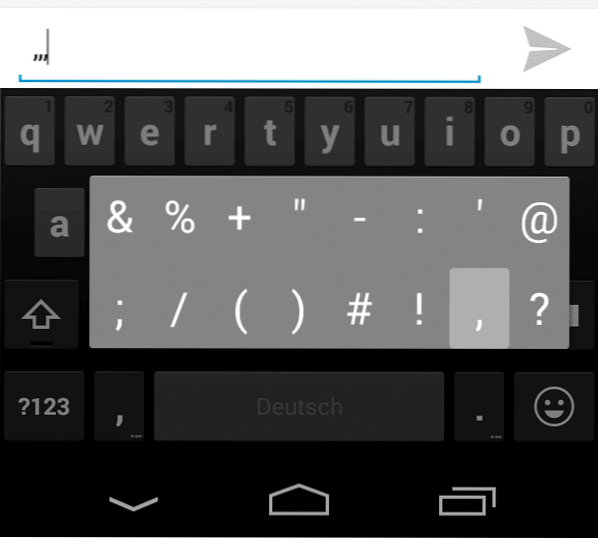
El teclado de Android predeterminado no muestra símbolos populares en el frente. No hay tecla @, no / y no & por ejemplo.
Si desea escribir una dirección de correo electrónico, por ejemplo, debe cambiar al diseño de números para escribir @ antes de volver al teclado principal para completar la dirección.
Sin embargo, es posible mostrar los símbolos de uso frecuente justo en el frente y esto se hace presionando y manteniendo presionada la tecla de punto. Muestra una selección de caracteres populares, incluido el símbolo @.
3. Números
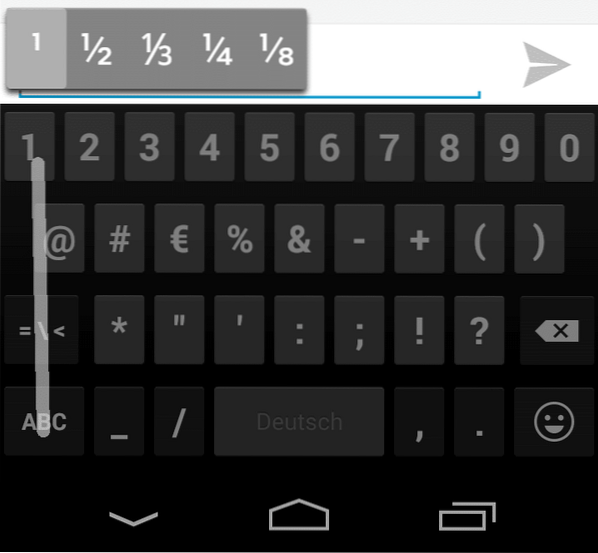
Si desea escribir un número o cualquier carácter que se muestra en la segunda página de distribución del teclado, puede tocar el ?Botón 123 para cambiar de diseño, escriba el número y luego toque el botón ABC para volver al diseño del teclado principal.
Existe una forma más rápida de hacer esto que funciona especialmente bien si solo necesita escribir un solo carácter.
Mantenga pulsado el ?123 y use un movimiento de deslizamiento para seleccionar el carácter que desea agregar al texto. Una vez que suelte el botón, volverá a la distribución del teclado principal automáticamente.
4. Símbolos adicionales
Como puede ver en la captura de pantalla anterior, también puede mantener presionado el botón de otros caracteres en la distribución del teclado para mostrar otros adicionales para escribir.
Esto funciona para algunos, números,% o +, por ejemplo, pero no para todos.
Ahora you: tiene sugerencias adicionales o sugerencias de aplicaciones?
 Phenquestions
Phenquestions

